Besjoch ESPN op AT&T U-fers net autorisearre: Hoe reparearje yn minuten

Ynhâldsopjefte
ESPN is myn go-to as ik hichtepunten sjen wol of de analyze fan 'e spultsjes fan fannacht besjen wol, en ik brûk normaal de Watch ESPN-app op myn tv.
Ik haw in AT&T U -Verse-abonnemint dat it ESPN-netwurk omfettet, en ik brûk dat akkount as ik 'ôfstimme' op ESPN online mei myn tillefoan of komputer.
Wylst it wykein in skoft naam, besleat ik de spultsjes dy't ik miste, dus ik lansearre Watch ESPN op myn tv.
Sjoch ek: Hoe kinne jo Vizio TV ferbine mei Wi-Fi yn sekondenMar ik koe der neat op sjen, om't it sei dat ik net autorisearre wie om de ynhâld te besjen.
Dit wie net it gefal, om't ik ferline wike ESPN seach sûnder problemen, en ik wie regelmjittich mei myn rekkens.
Ik gong online om te sykjen nei reparaasjes en yn kontakt te kommen mei AT&T om nei de boaiem fan dit en oplosse it.
Nei in pear oeren fan ûndersyk en wat help fan klantstipe, slagge it my einliks om Watch ESPN werom te krijen en wer te wurkjen.
Dit artikel beskriuwt alles wat ik besocht te meitsjen it makliker foar jo om jo Watch ESPN-app te reparearjen as AT&T jo fertelt dat jo net autorisearre binne.
As de Watch ESPN-app seit net autorisearre as jo besykje oan te melden, kontrolearje dan as jo U -Verse pakket befettet ESPN, en as jo al op ien binne, ynstallearje de app opnij.
Lês fierder om mear te witten oer it reparearjen fan autorisaasjeflaters op Watch ESPN.
Kontrolearje jo tv Pakket

Om ESPN te besjen mei de Watch ESPN-app, moatte jo in abonnemint hawwe foarde app of elke tv-tsjinst dy't dit ynbegrepen hat.
AT&T U-Verse omfettet Watch ESPN mei guon fan har tv-pakketten, dus kontrolearje oft it pakket wêrop jo binne ESPN ynbegrepen hat.
As net, fyn út hokker pakket dat docht, en upgrade nei it.
Opwurdearje is frij maklik; jo moatte gewoan kontakt opnimme mei AT&T-stipe en har freegje om jo plan te ferbetterjen.
Jo kinne ek gewoan abonnearje op ESPN as jo de oare kanalen net yn it pakket wolle en it pakket fine dat jo al binne op goed genôch.
Brûk it juste akkount

As jo meardere akkounts brûke mei Watch ESPN, soargje derfoar dat jo ynlogd binne op in akkount mei it abonnemint aktivearre.
ESPN jout abonneminten op account-by-account basis, dus brûk it akkount wêrop jo it abonnemint hawwe.
As jo in oar akkount brûke wolle, meld jo dan oan foar de tsjinsten op dat akkount en bliuw troch mei beteljen foar de tsjinst dêr.
As jo it ESPN-abonnemint fan AT&T brûke, meld jo dan oan mei it AT&T-akkount dat jo brûke om jo rekkens te beteljen.
Dit akkount sil ESPN aktivearje as jo plan omfettet it ESPN-netwurk.
Op 'e nij oanmelde by jo akkount
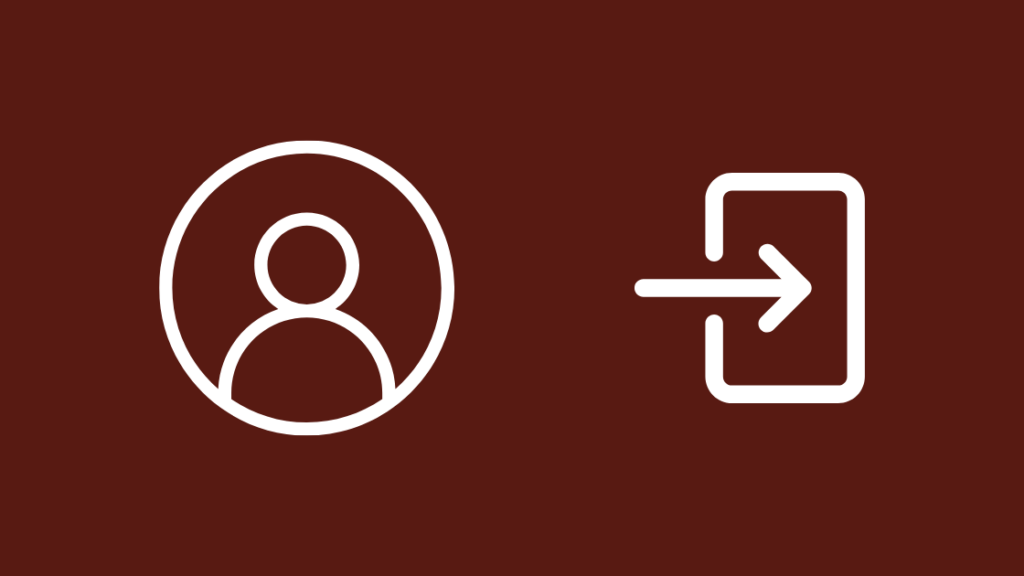
As de Watch ESPN-app seit dat jo net autorisearre binne, oars as net in plan hawwe dat ESPN hat, it kin ek wêze dat de app jo akkount net goed authentisearje koe.
Dit kin barre as jo ynternet in sekonde útfalle doe't jo oanmeld hawwe of as de tsjinnerhat it oanmeldfersyk net goed oppakt.
Om problemen lykas dit op te lossen, probearje jo opnij oan te melden by jo akkount.
Jou earst ôf fan jo akkount troch de stappen hjirûnder te folgjen :
- Iepenje it Menu yn 'e Watch ESPN-app.
- Gean nei Help & Stipe .
- Selektearje Ofmelde .
Neidat jo jo ôfmeld hawwe fan 'e app, start it op 'e nij om it jo de teken- yn side.
Sjoch ek: Honeywell-termostaat sil gjin waarmte ynskeakelje: Hoe kinne jo problemen oplosse yn sekondenFier de juste akkountgegevens yn om wer oan te melden, en besykje in stream te begjinnen om te sjen oft it autorisaasjeprobleem oanhâldt.
App- of browser-cache wiskje

Soms kin itselde autorisaasjeprobleem barre as de app in probleem tsjinkaam feroarsake troch in brek.
As jo alle fakjes kontrolearje wêr't ik hjirboppe oer praat, ynklusyf op it goede plan dat hat ESPN, jo moatte miskien de cache fan 'e app skjinmeitsje.
Dit jildt noch as jo ESPN sjogge mei in browser op jo kompjûter.
Om it cache fan Watch ESPN op Android te wiskjen:
- Iepenje Ynstellings .
- Tik op Apps.
- Fyn Watch ESPN en selektearje it.
- Gean nei Opslach , tikje dan op Cache wiskje .
Foar iOS:
- Iepenje Ynstellings .
- Gean nei Algemien > iPhone Storage .
- Sykje Watch ESPN , tikje dan op Offload App .
Om it cache fan Chrome's browser te wiskjen:
- Klik op de trije stippen rjochtsboppe fan 'e browser.
- Hoverje oer Mearark .
- Fan it submenu dat ferskynt, klikje op Blêdzjegegevens wiskje .
- Set it tiidbereik yn op Alle tiid en soargje derfoar dat Koekjes en oare sitegegevens binne kontrolearre. As jo dit dogge, sil jo jo útmelde fan alle akkounts, net allinich de ESPN-webside.
- As jo klear binne, klikje jo op Gegevens wiskje .
Foar Safari:
- Launch Safari .
- Klik op it menu Safari .
- Klik op History wiskje .
- Selektearje Alle skiednis ; klik nochris op History wiskje .
Foar Firefox:
- Klik op it menu mei trije rigels rjochtsboppe fan de browser.
- Selektearje Opsjes .
- Gean nei Privacy > Jo resinte histoarje wiskje .
- Set it tiidbereik yn op Alles .
- Selektearje Cookies , Cache en Aktive oanmeldingen ûnder Details.
Neidat jo de cache op 'e app of jo blêder wiskje, kontrolearje oft ESPN wurket en ynhâld kin spylje.
WatchESPN opnij ynstallearje
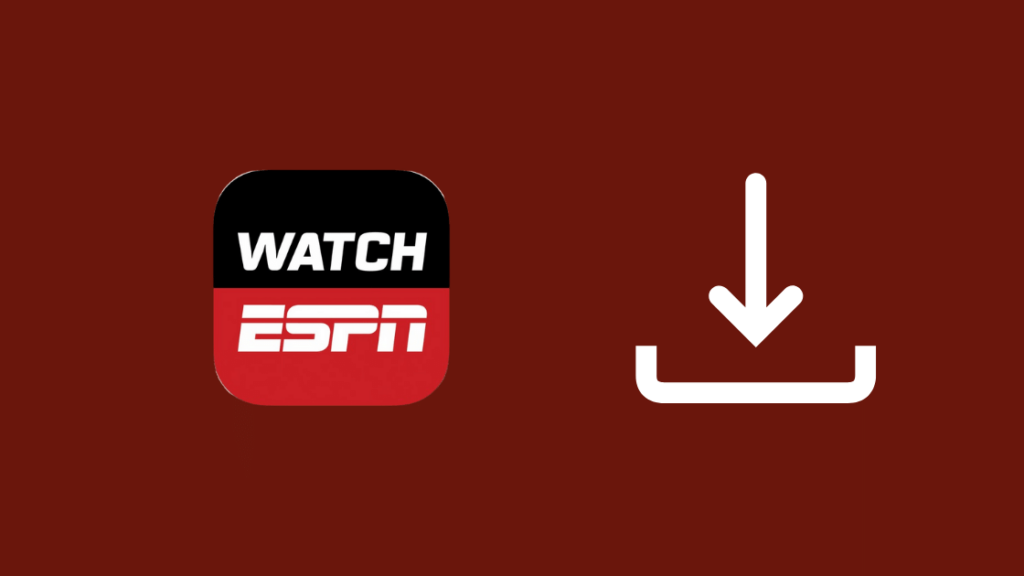
As it wiskjen fan it cache net wurket, is it ienige alternatyf is om de app opnij te ynstallearjen.
Dit wisket de app fan it apparaat foar in nije start, mar it betsjut ek dat jo de lêste ferzje fan de app sille brûke.
Krij earst earst de app is fan jo apparaat de-ynstallearre troch op it app-ikoantsje te drukken en yn te hâlden.
As jo Android binne, selektearje Uninstall/Ferwiderje de app, en as jo op iOS binne, tik dan op de lytse reade X op 'e hoeke fan it app-ikoan.
Fyn de Watch ESPNapp wer út de app-winkel fan jo apparaat en ynstallearje it.
Neidat de ynstallaasje is foltôge, starte de app en meld jo opnij oan om te sjen oft it jo machtiget om ESPN te besjen.
Nim kontakt op mei stipe

As de app jo noch altyd net lit jo ynhâld besjen, sels nei it besykjen fan alles wêr't ik oer praat haw, nim dan kontakt op mei AT&T om it probleem op te lossen.
Omdat jo binne ESPN fia har te krijen, moatte jo se om in oplossing freegje ynstee fan nei ESPN te gean.
As jo jo gewoan op ESPN hawwe ynskreaun, ried ik oan dat jo ynstee kontakt opnimme mei ESPN, om't jo se direkt foar de tsjinst betelle hawwe.
Lêste gedachten
Foardat jo jo oanmelde foar in tv-tsjinst, gean troch al har plannen.
As se streamtsjinsten hawwe dy't jo al brûke, wêrom kombinearje jo dan net gewoan jo TV en dy tsjinst yn ien?
It kin op 'e lange termyn jild besparje, en jo krije in ienriedige rekken foar alle tsjinsten.
Lês gewoan de lytse print fan elk tv-kanaal pakket dat jo kieze nettsjinsteande wa't de tsjinst leveret.
Hâld dit yn gedachten, en jo sille in goede sjochûnderfining hawwe.
Jo meie ek genietsje fan it lêzen
- Hoe ESPN te ynstallearjen op in Fire Stick: folsleine hantlieding
- Wêrom wie CBS net beskikber op AT&T Uverse? Alles wat jo witte moatte
- Hoe kinne jo kwytreitsje fan útstjoeringsfergoeding [Xfinity, Spectrum, AT&T]
- Authorized Retailer vS Corporate Winkel AT&T: De klantPerspektyf
- Bêste Mesh Wi-Fi-router foar AT&T Fiber of Uverse
Faak stelde fragen
Is ESPN plus fergees mei AT&T Uverse?
ESPN+ is in aparte streamingtsjinst dy't apart oanmeld wurde moat en net dekt wurdt troch jo AT&T TV-abonnemint.
Wat AT&T jout tagong ta bepaalde soarten ynhâld op ESPN, dy't al of net beskikber binne op ESPN+.
Wat kanaal is UFC op AT&T U-fers?
Sûnt UFC-eveneminten meastal binne pay-per-view, moatte jo it PPV-kanaal navigearje op AT&T U-Verse.
Gean nei Ch. 101 of 1101 en bestel it PPV UFC-evenemint dat jo besjen wolle fanút it skema.
Hat U-fers Discovery+?
Jo kinne jo oanmelde foar in Discovery-pakket op U-Verse dat hat Discovery+ ynbegrepen, mar it is gjin apart kanaal dat jo krije as diel fan jo U-Verse-kanaalpakket.
Om't it in aparte streamingtsjinst is lykas Netflix, krije jo it net as kanaal.
Wat kanaal is National Geographic op U-Verse?
National Geographic is beskikber op AT&T U-Verse-kanalen 265 (SD) en 1265 (HD).

